Wat is Dual Channel RAM?

Het toevoegen van RAM is een gebruikelijke manier om de computerprestaties te verbeteren. Er zijn twee hoofdtypen RAM-configuraties: enkelkanaals en tweekanaals. Hoewel de meeste moderne laptops dual-channel geheugencapaciteit bieden, kan het begrijpen van de werking ervan u helpen de juiste geheugenapparaten aan te schaffen. In deze handleiding wordt onderzocht wat dual-channel RAM is, hoe dit verschilt van single-channel RAM en hoe u kunt controleren of uw pc of laptop dit ondersteunt.
Wat is Dual Channel RAM?
Dual-channel RAM verwijst naar een configuratie die een bij elkaar passen paar DDR-geheugenmodules bevat die op het moederbord zijn geïnstalleerd. Deze modules worden doorgaans in twee verschillende geheugenslots geïnstalleerd en elk werkt op zijn eigen speciale kanaal. Het doel is om de algehele gegevensoverdrachtsnelheid tussen het DRAM (Dynamic Random-Access Memory) en de CPU te verhogen.
Om van de tweekanaalsmodus te profiteren, hebt u een processor nodig die dit ondersteunt. Gelukkig doen de meeste moderne CPU’s dat, helemaal teruggaand tot de Intel 850-chipset. Aan de hardwarekant moet het moederbord minimaal twee RAM-slots hebben, wat standaard is op de meeste laptops.
Dit voorbeeld toont een dual-channel RAM-opstelling op het moederbord van een laptop. Het draait momenteel echter in de single-channel-modus, omdat één slot leeg is.

Bovendien is het belangrijk om te begrijpen wat een “matched pair” geheugenmodules voor dual-channel inhoudt. Ten eerste moeten ze van hetzelfde DDR-type zijn, zoals DDR3, DDR4 of DDR5. Daarnaast is de mate van afstemming ook belangrijk om het tweekanaals geheugenapparaat te classificeren.
- Asynchroon dual-channel geheugen : wanneer u een dual-channel configuratie heeft met verschillende geheugengroottes, zoals 16 GB en 8 GB geheugensticks. In dit geval neemt het apparaat de kenmerken over van het langzamere RAM-apparaat en werkt het in een configuratie van 8+8 GB.
- Dual channel (interleaved) modus : de RAM-modules zijn identiek in beide kanalen, zoals een geheugenstick van 16 GB in beide slots. Beide geheugenmodules werken als één geheel, zodat u over een groot geheugenblok beschikt.
Het is altijd beter om identieke geheugenmodules van hetzelfde bedrijf in interleaved-modus te gebruiken. Het is de reden dat dual-channel RAM-sticks vaak in paren verkrijgbaar zijn, zoals deze betaalbare Corsair Vengeance (2x16GB) DDR4 dubbele geheugenmodule die minder dan $ 90 kost.
U kunt echter eenvoudig verschillende RAM-merken met verschillende capaciteiten mixen en matchen – zorg er wel voor dat ze DDR-compatibel zijn.
Hoe werkt meerkanaals RAM?
Meerkanaals RAM werkt via het concept van meerkanaals geheugenarchitectuur. Twee of meer RAM-modules zijn nauw geïntegreerd in de CPU-communicatie doordat ze samen zijn gebundeld. Hoe groter het aantal kanalen, hoe hoger de datasnelheden, inclusief lees- en schrijfsnelheden, kopieersnelheden en datasnelheden.
Theoretisch zouden de datasnelheden in fracties moeten worden opgesplitst, zoals helften voor een dual-channel opstelling en kwarten voor een quad-channel architectuur, die beschikbaar is in duurdere laptopmodellen.

Een groter aantal RAM-kanalen, zoals hexa-kanaals architectuur (zes kanalen) en octa-kanaals architectuur (acht kanalen), komen over het algemeen vaker voor bij servers en datacenters.
Eénkanaals versus tweekanaals RAM: wat is het verschil?
Het RAM-kanaal verwijst naar de manier waarop het geheugen van een computer aan de CPU wordt toegewezen. Een RAM met één kanaal zou slechts één pad hebben om met de CPU te communiceren – zoals een snelweg met één rijstrook. Zelfs een laptop met twee moederbordslots voor RAM kan in de single-channel-modus werken als één slot leeg is.
Dual-channel RAM zou, zoals de naam al doet vermoeden, minstens twee van dergelijke kanalen hebben – zoals een snelweg met twee rijstroken – en beide RAM-slots zijn gevuld. Zie hieronder voor een snelle vergelijking van de twee geheugenkanaalconfiguraties.
| Eénkanaals RAM | Tweekanaals RAM | |
|---|---|---|
| Aantal geheugenmodules | 1 | 1 of hoger |
| Aantal geheugenslots | 1 | 2 (minstens) |
| Snelheden voor gegevensoverdracht | Langzamer | Sneller met minstens 30% |
| Bijpassend paar RAM | NA | Verplicht |
| Kosten | Lager | Hoger |
Hoe weet ik of mijn computer Dual-Channel RAM ondersteunt?
Of het RAM-geheugen op uw laptop of pc al op twee kanalen draait, of dat u van plan bent het naar tweekanaals geheugen te converteren, kan op een van de volgende manieren worden beantwoord.
1. Taakbeheer
Op een Windows-apparaat gaat u naar Taakbeheer door met de rechtermuisknop op de taakbalk te klikken. Ga naar Prestaties -> Geheugen om de gebruikte slots te vinden . Als er 2/2 staat, betekent dit dat er twee RAM-schijven in twee verschillende slots zijn geplaatst voor een tweekanaalsopstelling. Als er echter 1/2 staat, betekent dit dat één slot leeg is.
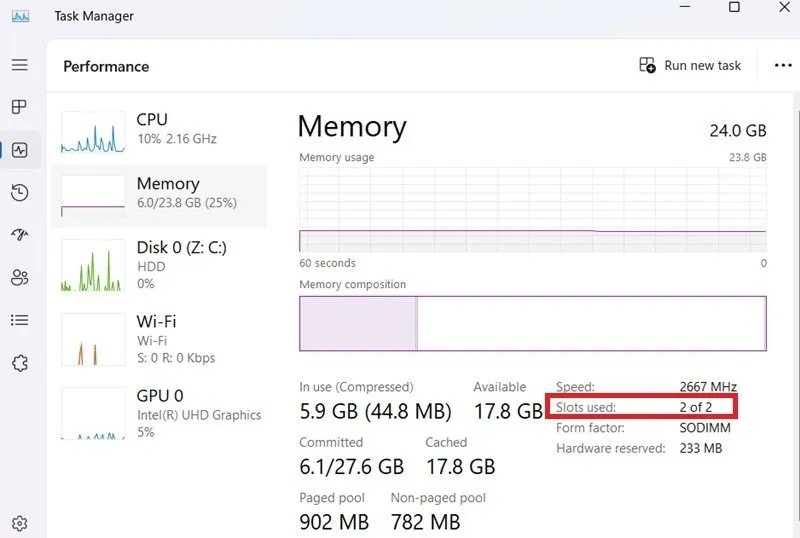
2. Opdrachtprompt
Open de Windows-opdrachtprompt in de beheerdersmodus. Gebruik de volgende opdracht om het aantal RAM-slots te bekijken:
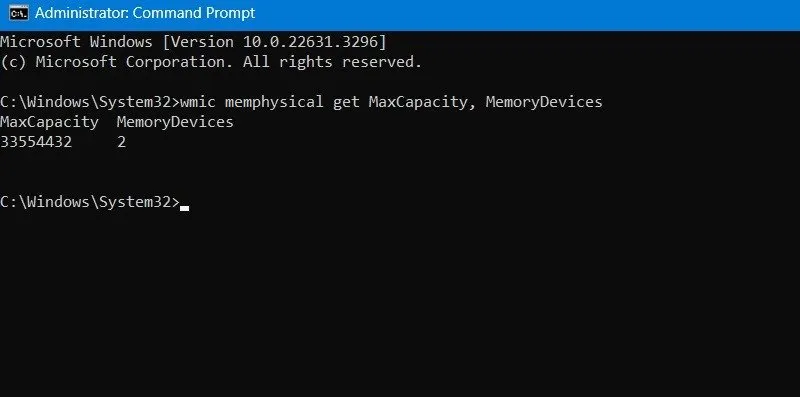
3. Visuele inspectie van het moederbord
Bij Windows-apparaten is soms een snelle visuele inspectie van het moederbord nodig. Als er ten minste twee geheugenslots van dezelfde kleur zijn, betekent dit dat dual-channel RAM wordt ondersteund.

4. Freeware-tools
Verschillende freeware-tools kunnen u helpen de RAM-kanaalconfiguratie van uw computer te controleren. Een populaire keuze is CPU-Z , die twee handige opties biedt:
- Installatie: download en installeer de software voor volledige functionaliteit.
- Draagbaarheid: gebruik de draagbare ZIP-versie, die zonder installatie werkt en ideaal is voor snelle controles.
Zodra je de CPU-Z-app hebt uitgevoerd, ga je naar het tabblad Geheugen en kijk je onder het gedeelte Algemeen . Het geeft de status van uw RAM-modules weer om aan te geven of dual-channel RAM actief is.
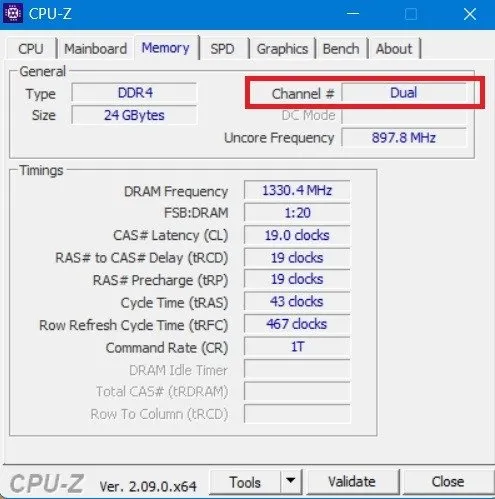
Het SPD- tabblad in CPU-Z biedt diepgaande informatie over uw RAM-modules en gaat verder dan de basisprincipes op het tabblad Geheugen . Onder Geheugenslotselectie krijgt u slotprestatiestatistieken voor elke RAM-module.
Onder Max. bandbreedte kunt u controleren tot welk type bandbreedte uw RAM-modules in staat zijn. Bijvoorbeeld DDR4-2666 (wat zich vertaalt naar 1333 MHz). Als je maar één RAM-stick hebt, is het beter om een identieke match in het andere slot te hebben in de dual-channel interleaved-modus. Dit helpt fouten tijdens de installatie te voorkomen.
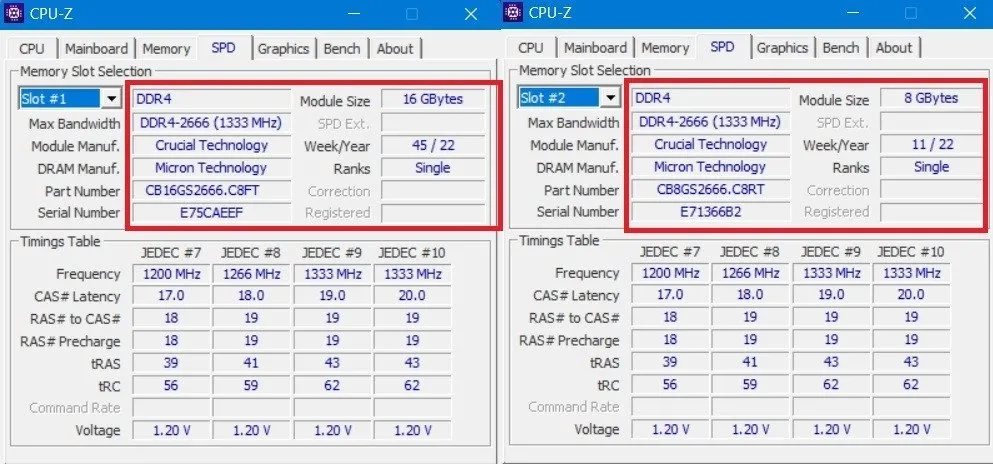
Op Windows-apparaten kunnen de modulegrootte en merknamen verschillen. Dat maakt niet uit, zolang de primaire en bijpassende slots dezelfde RAM-frequentie hebben.
Deze handleiding kan u helpen bepalen of uw laptop of pc dual-channel RAM kan ondersteunen. Voordat u meer RAM configureert, moet u leren hoe u meer opslagruimte kunt creëren zonder iets belangrijks te verwijderen. Daarnaast is het aan te raden om meer ruimte te creëren op de Windows C-schijf als je het RAM-geheugen niet snel kunt upgraden.
Afbeelding tegoed: Pexels . Alle schermafbeeldingen door Sayak Boral.
Geef een reactie